Kako instalirati i koristiti dodatke u programu PowerPoint
Microsoft Ured Microsoft Powerpoint Microsoft Power Point Ured Junak / / June 28, 2023

Objavljeno

Dodaci vam mogu pomoći da lakše izradite sjajne PowerPoint prezentacije. U ovom vodiču naučite kako instalirati i koristiti dodatke u programu PowerPoint.
Microsoft PowerPoint prepun je korisnih značajki koje vam pomažu da brzo i jednostavno izradite zapanjujuće prezentacije. Iz ugrađivanje videa za dobivanje savjeta kako poboljšati svoj stil prezentacije, postoji mnoštvo ugrađenih alata koji će vaše prezentacije učiniti istaknutim.
Međutim, ponekad biste mogli poželjeti da PowerPoint ima funkciju ili značajku koja trenutno nije dostupna unutar aplikacije. Srećom, postoji ogromna zbirka dodataka trećih strana koje možete integrirati u PowerPoint kako biste ponudili još više funkcionalnosti.
Ako želite PowerPointu dati još više snage, naučite kako instalirati i koristiti dodatke u PowerPointu.
Što su PowerPoint dodaci?
PowerPoint dodaci su dodaci trećih strana koji dodaju dodatnu funkcionalnost Microsoft PowerPointu. Ovi dodaci mogu ponuditi dodatna sredstva kao što su slike ili videozapisi, dodati značajke kao što su
Mnogi od ovih dodataka nude se besplatno, ali postoji i mnogo dodataka za čije je korištenje potrebno plaćanje naknade. Zapravo, neki od popularnijih dodataka mogu vas koštati stotine dolara.
Možete instalirati dodatke izravno iz PowerPointa, a postoji nekoliko načina da to učinite.
Kako instalirati dodatke u PowerPoint iz Office trgovine
Službeni način instaliranja dodataka je korištenje Microsoft Office Storea. Ovo je najlakši način za instaliranje dodataka, ali neki dodaci nisu dostupni putem Office Storea i potrebno ih je dodati ručno.
Da biste instalirali dodatke iz trgovine Office u PowerPointu:
- Otvorite PowerPoint.
- Kliknite na Umetnuti Jelovnik.
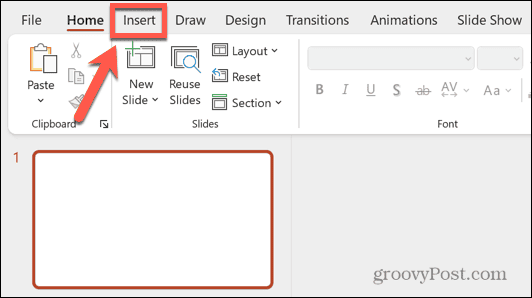
- Na vrpci kliknite Nabavite dodatke.
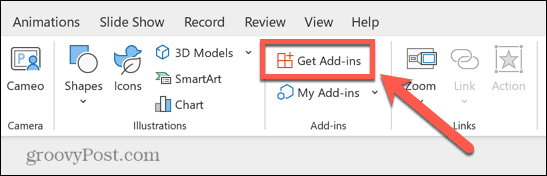
- u Office dodaci pronađite dodatak koji želite instalirati i pritisnite Dodati.
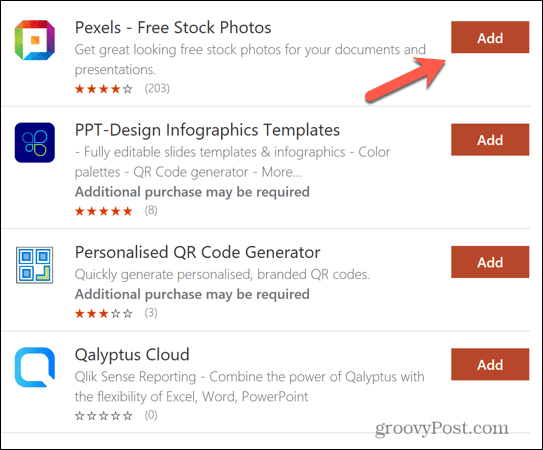
- Prihvatite uvjete i odredbe i kliknite Nastaviti.
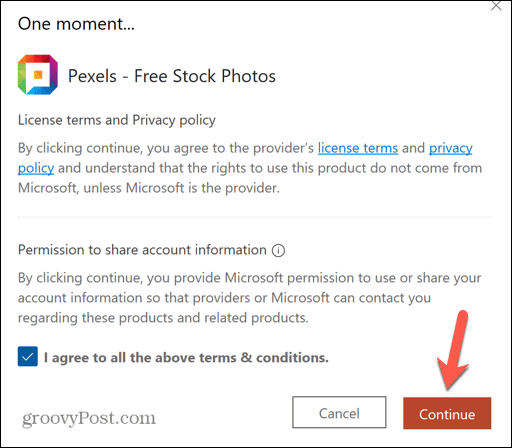
- Vaš bi dodatak sada trebao biti instaliran. Mnogi dodaci otvorit će se u oknu na desnoj strani prozora programa PowerPoint.
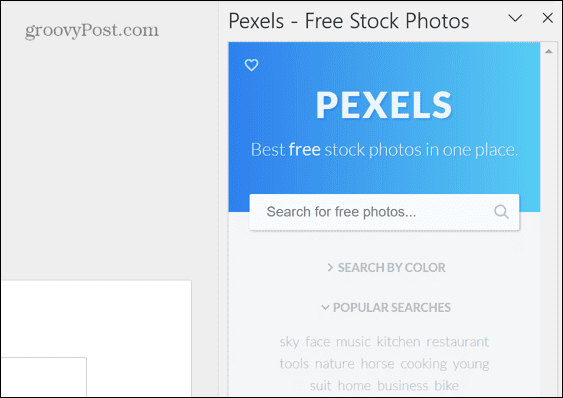
Kako instalirati dodatke u PowerPoint iz drugih izvora
Ako se dodatak koji želite ne nalazi u trgovini dodataka, morat ćete ga dodati ručno.
Da biste instalirali dodatak za PowerPoint iz drugog izvora:
- Pronađite i preuzmite dodatak koji želite koristiti s njegove službene web stranice.
- Otvorite PowerPoint i kliknite Umetnuti Jelovnik.
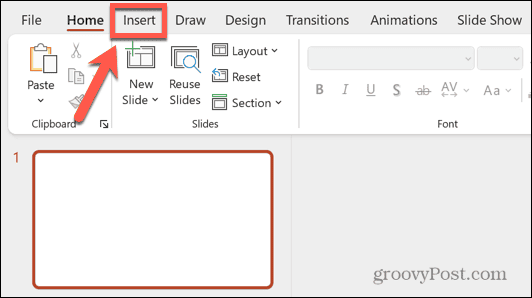
- Na vrpci kliknite malu strelicu pored Moji dodaci.
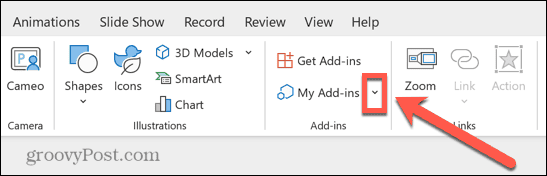
- Izaberi Upravljanje drugim dodacima.
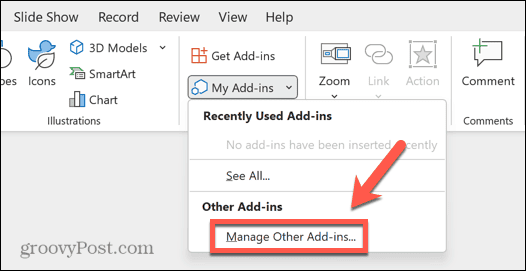
- Kliknite na Upravljati padajući izbornik.
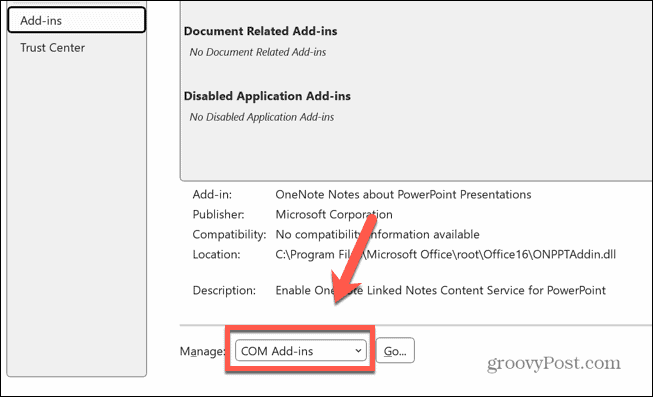
- Izaberi PowerPoint dodaci.
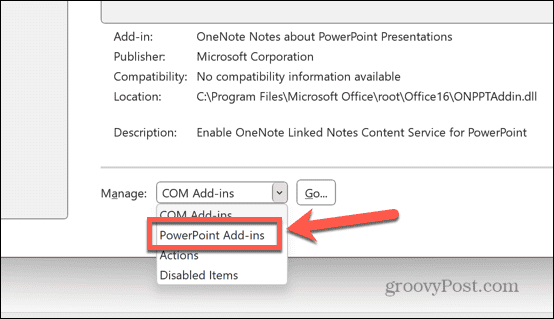
- Klik Ići.
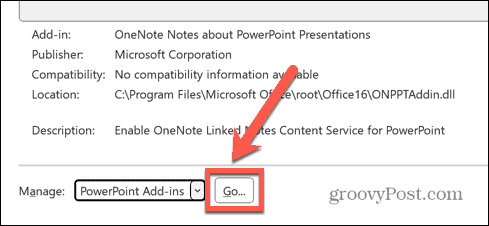
- Kliknite na Dodaj novi dugme.
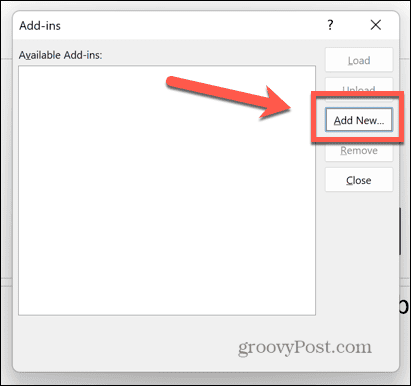
- Pronađite preuzeti dodatak i kliknite Otvoren.
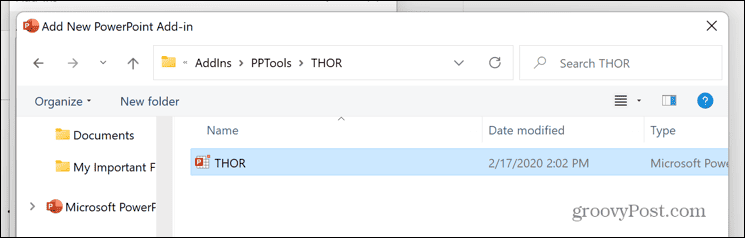
- Dodatak bi sada trebao biti dodan u PowerPoint.
- Sada biste trebali moći koristiti dodatak u programu PowerPoint slijedeći upute kreatora.
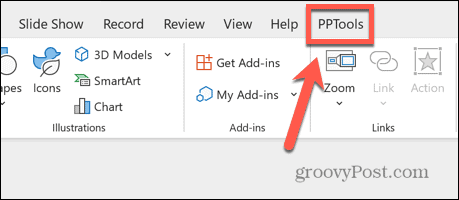
Korisni dodaci za PowerPoint
S toliko mnogo dodataka za PowerPoint koje možete izabrati, može biti teško pronaći sjajne dodatke među onima manje korisnima. U tu svrhu, ovdje je popis nekih korisnijih dodataka koje možete instalirati.
Najbolji besplatni dodaci za PowerPoint
Svi sljedeći dodaci besplatni su za korištenje, iako neki od njih nude plaćene razine koje dodaju dodatne značajke.
- Pexels: Sjajan dodatak za pronalaženje skladišnih slika za vaše slajdove.
- Pickit: Još jedna biblioteka licenciranih slika za korištenje u vašim slajdovima.
- PowerPoint Labs: Daje vam korisne značajke dizajna kako bi se vaši slajdovi istaknuli.
- QR4Office: Brzo generirajte i umetnite QR kodove u svoje PowerPoint prezentacije.
- Mentimetar: Dodajte interaktivne ankete i kvizove svojim prezentacijama.
- Ikone po Noun Project: Velika biblioteka ikona koje je lako pretraživati.
- Vremenska crta ureda: Alati za planiranje i praćenje projekta.
- Likovi iz stripova Pixton: Izradite slajdove u stilu stripa.
Najbolje plaćeni dodaci za PowerPoint
Sljedeći dodaci nude moćne značajke, ali imaju svoju cijenu. Morat ćete odlučiti mislite li da su dodatne značajke vrijedne te cijene. Trenutačne cijene možete pronaći slijedeći poveznice, a cijene se kreću od nekoliko dolara godišnje do nekoliko stotina dolara.
- SlideHub: Knjižnica dizajnerskih slajdova koja će vam pomoći da brzo izradite prezentacije.
- ToolsToo: koristan paket alata za stvaranje dosljedno stiliziranih prezentacija.
- HTML5Point: Brzo pretvorite svoje prezentacije u HTML5 za mobilne uređaje.
- Profesionalni govornik: Dodajte profesionalne glasove svojim prezentacijama.
- PP mjerač vremena: Pratite svoje vrijeme dok održavate prezentaciju.
- Vremenska crta ureda: Predlošci za izradu rokova i rasporeda za praćenje projekta.
- pptXTREME ColorPicker: Odaberite savršene boje za svoje prezentacije.
- Lucidchart dijagrami za PowerPoint: Izradite dijagrame toka i dijagrame za svoje slajdove.
Učinkovito korištenje PowerPointa
Učenje kako instalirati i koristiti dodatke u programu PowerPoint omogućuje vam stvaranje zapanjujućih prezentacija mnogo brže i jednostavnije. Svojim slajdovima također možete brzo dodati vrste sadržaja koje je složeno izraditi u samoj aplikaciji.
Postoji mnogo drugih načina na koje možete bolje iskoristiti aplikaciju PowerPoint. Ako želite koristiti grafikone ili slike u svojoj prezentaciji, možete naučiti kako umetanje Excel podataka u PowerPoint. Možete stvoriti jedinstven dizajn ako naučite kako umetnite sliku u oblik u programu PowerPoint.
Ako želite stvoriti prezentaciju s dosljednom temom, možete naučiti kako koristiti Slide Master u programu PowerPoint.


